様々なクラウドアプリケーションを連携し自動化できる「Automate.io」に無料登録してみます。
■サイトにアクセスする
まずは、「Automate.io(https://automate.io/)」のサイトにアクセスします。
アクセスすると、サイト上部に「Sign Up」という文字があるので、こちらをクリックします。
アクセスすると、「LOGIN」、「REGISTER」と記載されたページ(https://automate.io/app/signup)に移動します。最初にアクセスすると、「REGISTER」が確認できると思いますので、こちらがアカウント登録の画面になります。
アカウント登録する場合は、「Sign in with Google」と書かれているボタンをクリックし、現在お使いのGoogleのアカウントで登録するか、「FullName(あなたのお名前)」、「Work Email Address(仕事で使うメールアドレス)」、「Password(パスワード)」を入力し、「Send me cool tips on work automation (once in a while)(メールアドレスに作業の自動化に関するクールなヒントを送ってください」にチェックを入れるかを確認し、「REGISTER(登録)」ボタンをクリックしてアカウントを登録するかの2つの方法があります。
■Googleアカウントで登録する
今回は、「Sign in with Google」と書かれているボタンをクリックして登録してみます。
クリックすると、「Googleにログイン」というウインドウが表示されます。「アカウントの選択」と表記されており、Googleアカウントが表示されていますので、登録させるGoogleアカウントを選択します。
選択すると、「Tell us more about you(あなたについてもっと教えてください)」というページに移動します。こちらで「INDUSTRY(あなたはどのような業界にいるのか)」、「ROLE(あなたは役割はなんですか)」、「COMPANY SIZE(会社の規模)」の質問にプルダウンメニューで表示されたものの中から1つを選択し解答します。
解答後、「GET STARTED(始めましょう)」ボタンをクリックします。
クリックすると、「Choose your Apps(アプリを選択してください)」という画面になります。この画面では「Please select at least five apps you use.(使用するアプリを5つ以上選択してください)」と書かれていますので、仕事・ビジネスで使うアプリを5つ以上選択します。
選択後、「I’m Done(これで選択は終わりです)」と書かれているボタンをクリックします。
クリックすると、「Welcome to Automate.io ,」と表示されたウインドウが表示されます。 Automate.ioの概論動画(英語)がありますので、確認したい方はご確認ください。確認後、ウインドウ上部の「X」ボタンか「Create an Automation(自動化を作成する)」ボタンをクリックします。
クリックすると、Automate.ioのダッシュボード画面か、自動化作成の画面になります。これでAutomate.ioのアカウント登録は完了となります。
今回はフリープランでのアカウント登録となりました。フリープランだと、作成できるBotsは5つまでで、Botのアクションは1か月300回までと制限されています。またデータチェックが5分間となります。

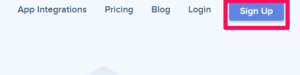
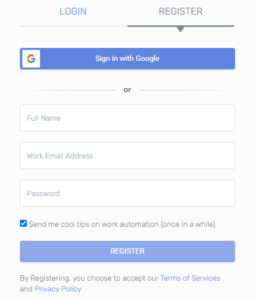
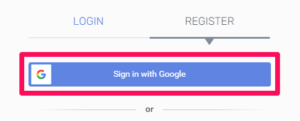
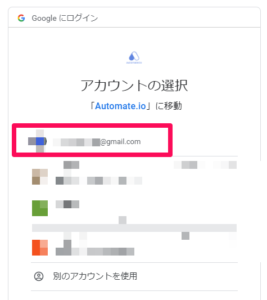
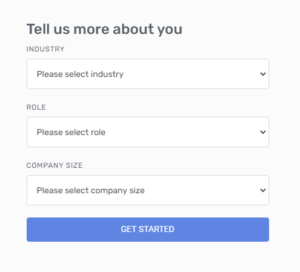
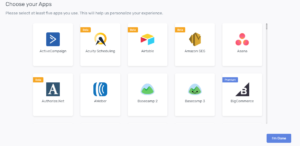

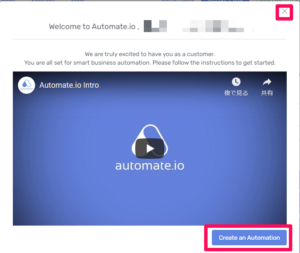
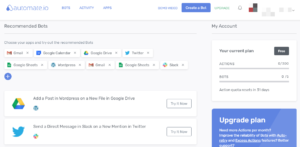
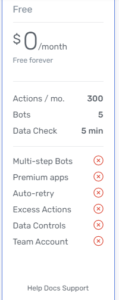

コメント